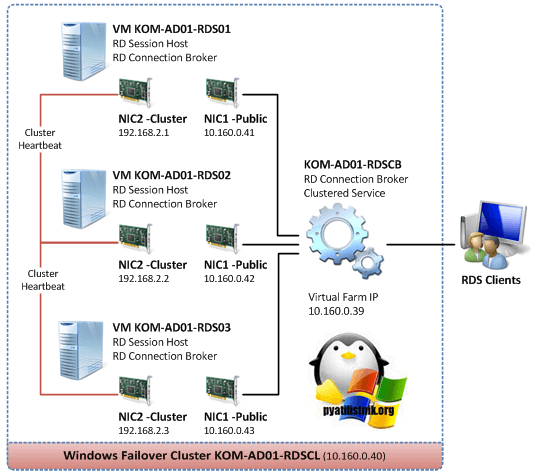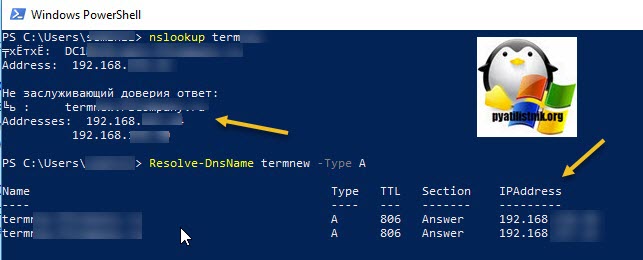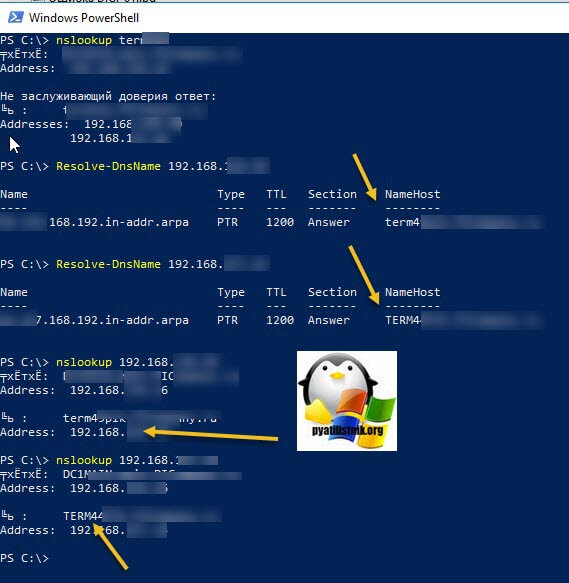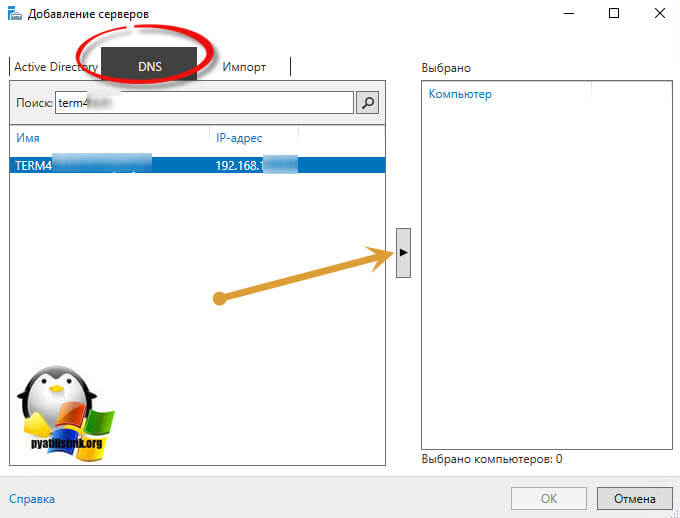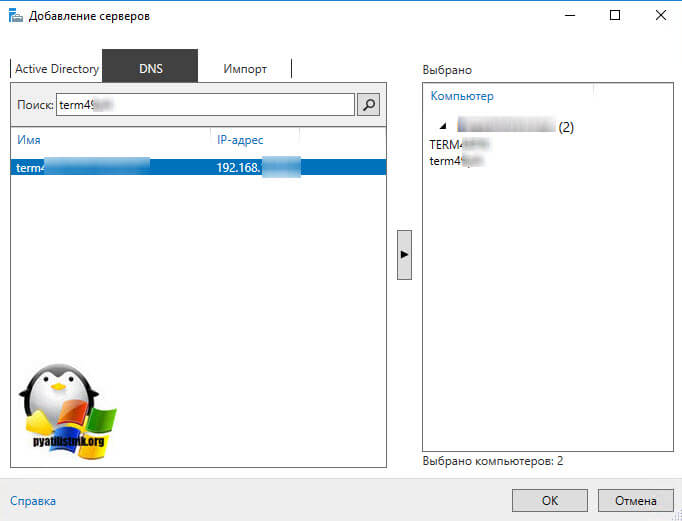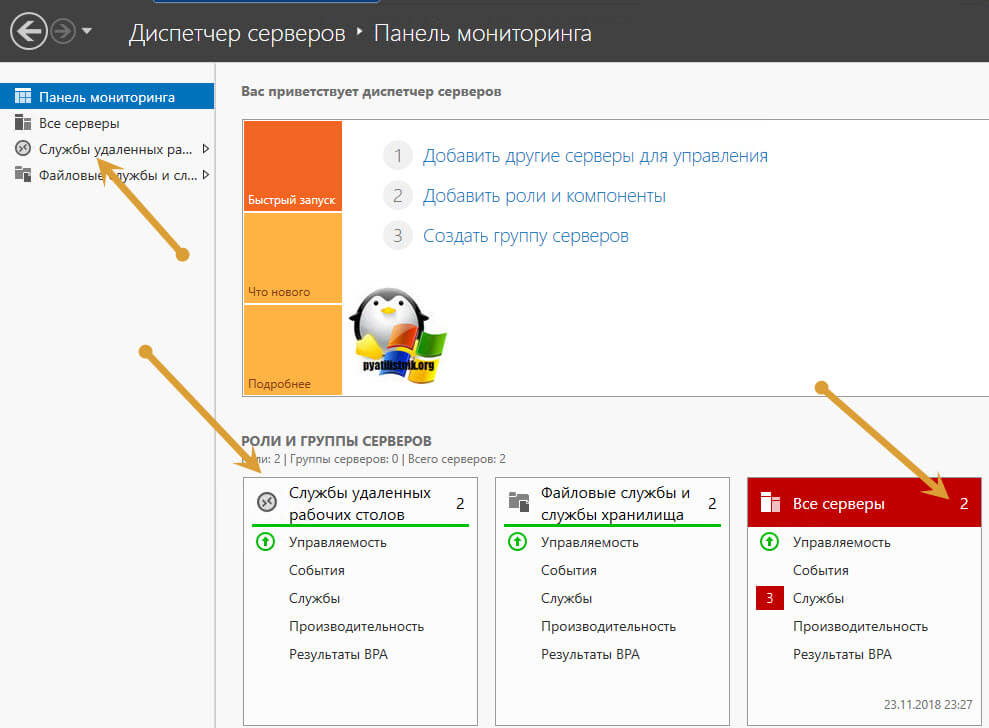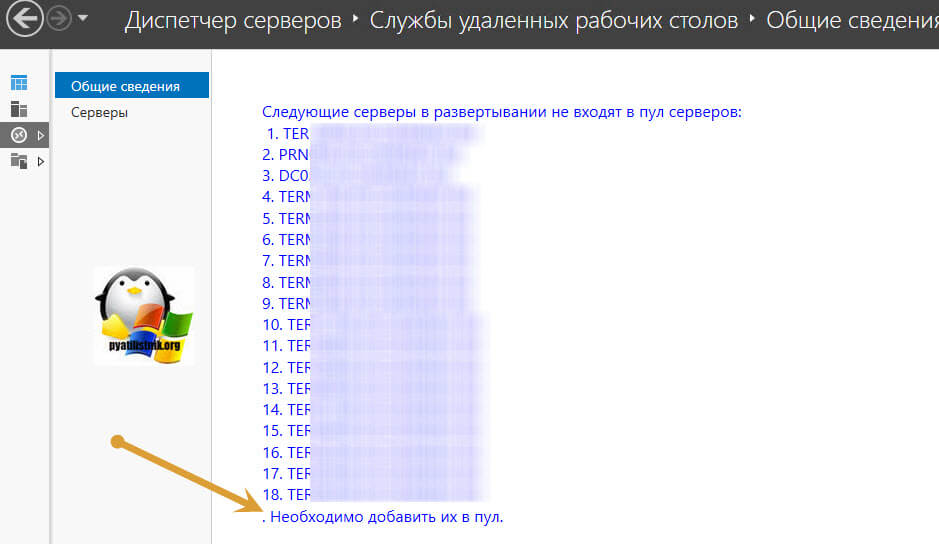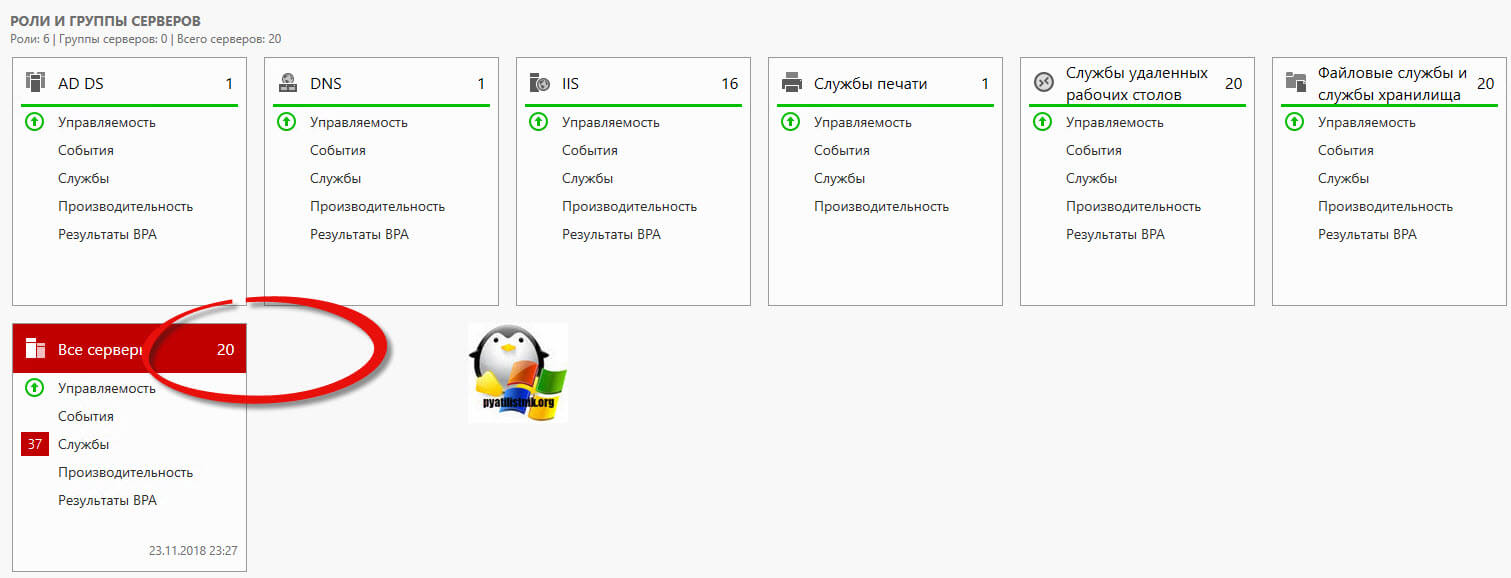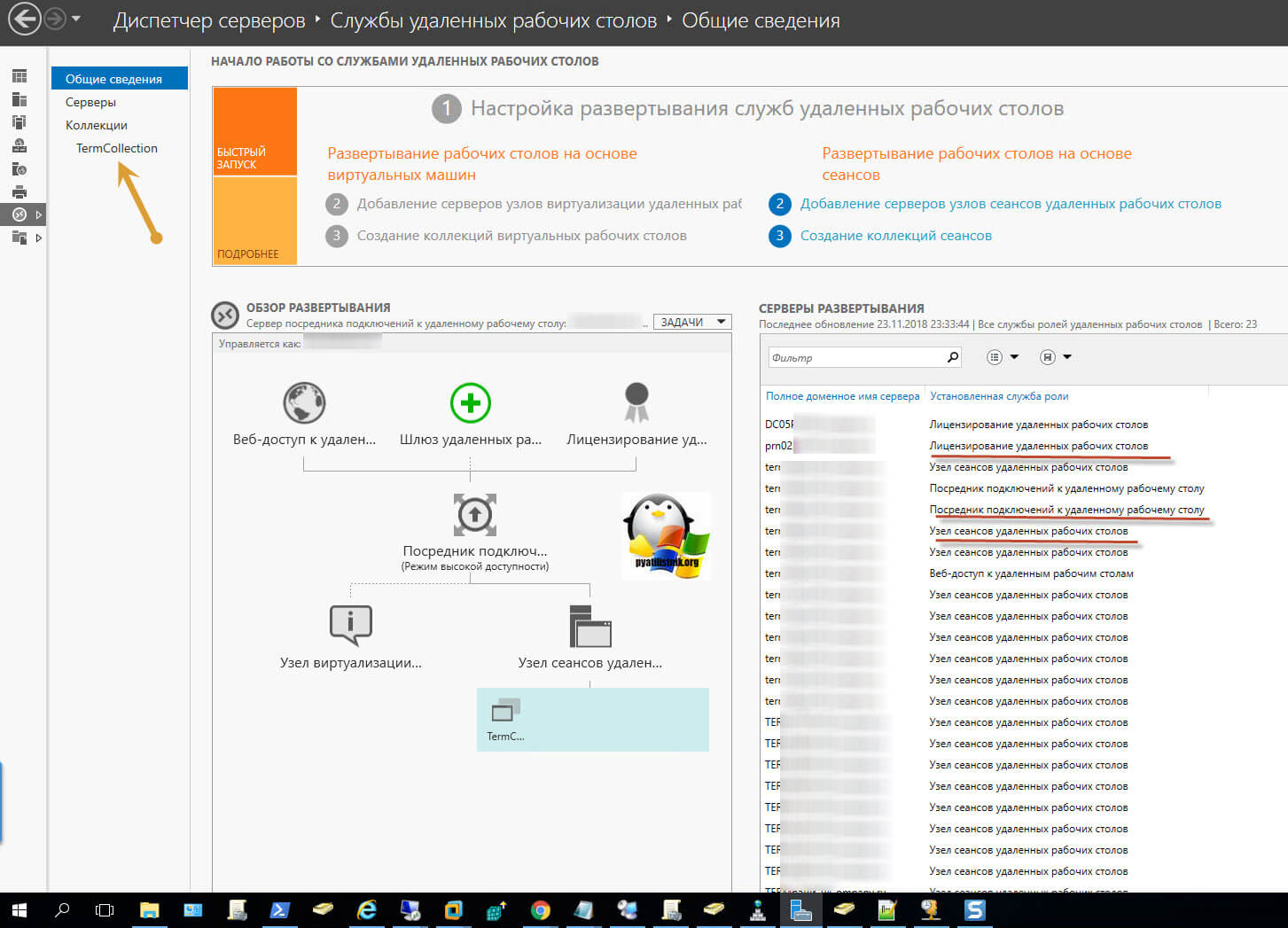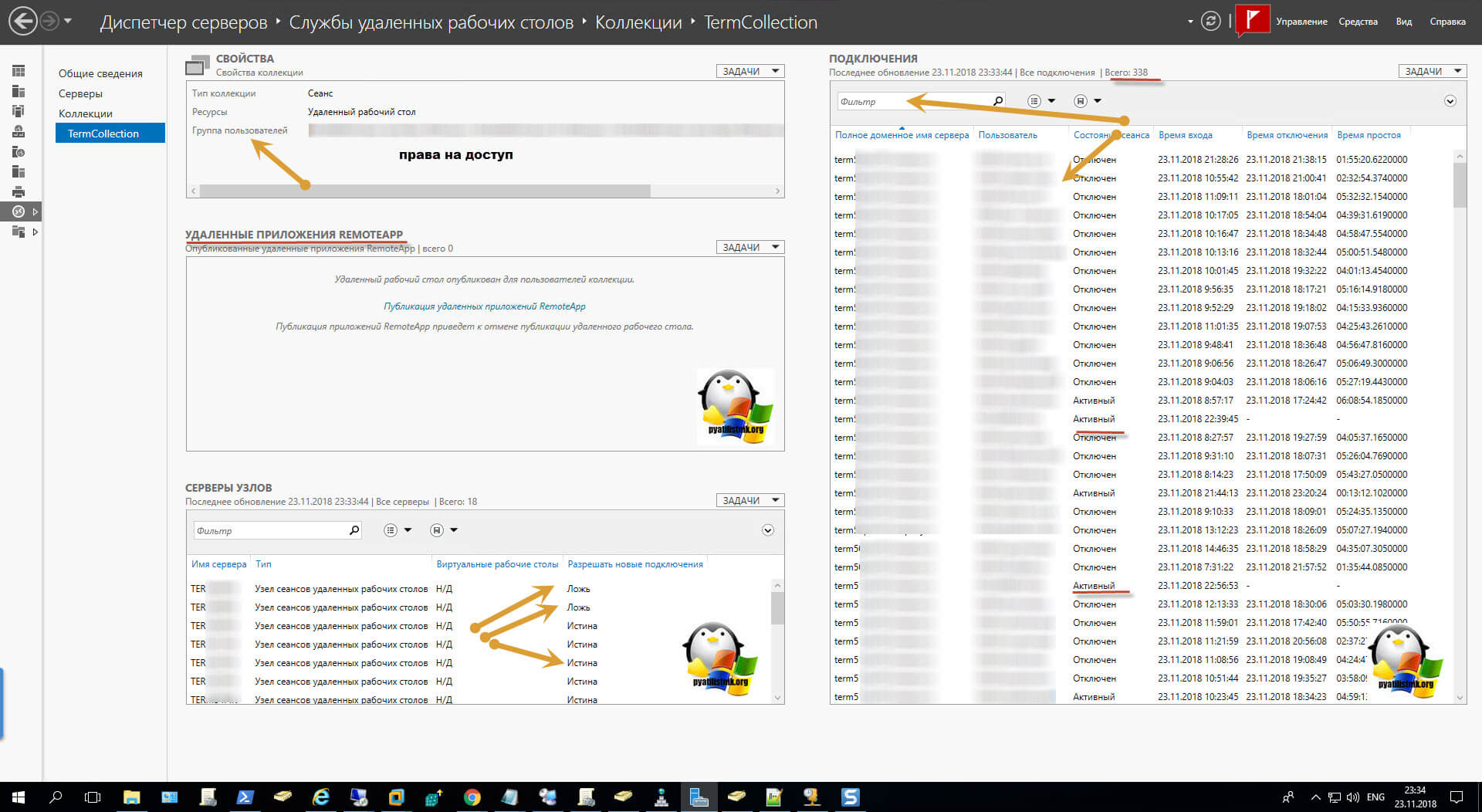- Windows server 2012 пул серверов
- Описание ситуации
- В чем отличие фермы от терминала
- Схема управления RDS фермой
- Собираем консоль управления RDS фермой
- Нет сервера в пуле серверов узлов сеансов удаленных рабочих столов
- Описание и решение проблемы
- Комментарии к статье (7)
- Ферма серверов удаленных рабочих столов Windows 2012
Windows server 2012 пул серверов
Доброго времени суток, многоуважаемые инженеры, системные администраторы и просто начинающие пользователи. Рад вас вновь приветствовать на страницах IT блога Pyatilistnik.org. Если вы мой постоянный читатель, то вы заметили, что я очень часто и много пишу про терминальные сервера и RDS фермы. Сегодня я хочу вам показать, как производится управление RDS фермой Windows Server 2012 и Windows Server 16. Я на сто процентов уверен, что данная информация будет вам полезна, так как я часто видел опытных администраторов, кто не знал как это делается, в виду старых знаний и стереотипов, о данной технологии.
Описание ситуации
Пришел один администратор к нам на работу, пришла заявка, что нужно было для обслуживания вывести из RDS фермы один из узлов подключения, посидев некоторое время и потыкав диспетчер серверов, он не смог выполнить данную задачу, потому что у него было понимание работы терминального сервера, но не фермы.
В чем отличие фермы от терминала
Если посмотреть организацию удаленного доступа в Windows Server 2008 R2, то там схема была простой, где-то в сети устанавливался сервер лицензирования удаленных рабочих столов, а уже на нужно из серверов, куда планировалось подключение, ставилась роль «Службы удаленных рабочих столов». Ему назначались лицензии и пользователь подключался.
Если посмотреть концепцию Windows Server 2012 R2 и старше, то выглядит это уже вот так, есть некое виртуальное имя к которому все подключаются, есть серверная роль «Посредник подключения (RD Connection Broker)«, он берет на себя роль распределения нагрузки и количество сеансов пользователей, на сервера удаленного подключения «RD Session Host«, где уже работаю пользователи. Вся эта конструкция объединяется в некий пул. называемый RDS фермой, где легко создать отказоустойчивость на уровне посредников подключения и легко обслуживать хосты конечного подключения.
Схема управления RDS фермой
Тот сотрудник не совсем понимая схему и видя ее впервые, наивно подумал, что все управление Remote Desktop Services фермой осуществляется через посредника подключения (Connection Broker). Он попытался к нему подключиться, но его послали с формулировкой «Удаленный компьютер «имя», попытка подключения к которому выполняется, перенаправляет вас на удаленный компьютер «имя», он то и не знал, что для подключения к нужному хосту фермы нужно использовать специальные ключи.
Далее показав ему, как происходит подключение к посреднику, он попытался отыскать оснастку управления, так как в Windows Server 2008 R2, была именно такая реализация работы, но он там ничего не нашел. Он подглядел у меня, что я управляю RDS, через «Диспетчер серверов». Он его открывает и у него там то же ничего не оказалось, в итоге он побился часок и попросил ему показать. Чтобы знающих людей стало больше и грамотность системных инженеров была больше я вам написал небольшую инструкцию. Не подумайте, что я надменно отнесся к своему коллеге, я просто так же был однажды в на его месте и понимал, что это просто отсутствие опыта, что не смертельно.
Собираем консоль управления RDS фермой
Для управления настройками Remote Desktop Services вам потребуется клиентская операционная система Windows 8.1 или Windows 10, либо это могут быть Windows Server 2012 R2 и выше. Там нам потребуется оснастка «Диспетчер серверов».
Если вы знаете всех участников RDS фермы, то это хорошо, вы немного себе выиграете времени, если нет, то придется слегка пописать команды и помучить DNS-сервер.
Откройте командную строку или запустите PowerShell оболочку. Предположим у вас виртуальное имя для подключения к удаленному рабочему столу TERM. Тут у вас два варианта:
- Воспользоваться утилитой nslookup
- Воспользоваться утилитой Resolve-DnsName
И та и другая выдали вам ip-адреса, в которое разрешается ваше виртуальное имя RDS фермы. В моем примере их два. Эти адреса принадлежат посредникам по подключению (Connection Broker), делаем так же запрос:
Стрелками я выделил полученные DNS имена, самое главное мы получили.
Теперь открывает оснастку «Диспетчер серверов» от имени той учетной записи у которой есть права на администрирование RDS фермы. В открывшейся оснастке выберите пункт «Добавить другие серверы для управления»
У вас откроется окно «Добавление серверов», перейдите на вкладку DNS и в поисковой строке укажите нужное имя брокера и нажмите кнопку с изображением лупы. У вас будет осуществлен поиск по базе Active Directory, если такой сервер есть, то он будет отображен в списке. Переносим его в поле выбрано.
Точно так же поступаем и с остальными посредниками подключений к Remote Desktop Services ферме.
У вас начнется процесс добавление в вашу оснастку дополнительных серверов. Когда закончится добавление, то вы увидите, что у вас появились серверные роли, в нашем случае «Службы удаленных рабочих столов» и обратите внимание на иконку «Все серверы», тут стало их уже два.
Переходим в роль «Службы удаленных рабочих столов», в итоге у вас отобразится список всех участников RDS фермы, и для ее управления вам нужно их всех добавить в данных пул серверов.
В итоге у меня добавились все мои хосты подключения и сервера лицензирования. Как видите стало 20 серверов.
Переходим в «Службы удаленных рабочих столов», в этот раз у вас уже откроется полноценное управление коллекциями RDS. Вы увидите схему работы, вам будет представлен список всех ваших серверов и кто за какую роль отвечает. Переходим в саму коллекцию.
Попав в коллекцию удаленных рабочих столов, у вас будет несколько областей:
- Свойства — тут вы зададите права доступа, лимиты и многое другое
- Подключения — тут будут отображены все ваши сеансы пользователей, в моем примере, это всего 338 человек, так как уже не рабочий день, а вечер пятницы, в пиковое время, эта цифра в районе 950 подключений.
- Удаленные приложения RemoteApp
- Серверы узлов — тут вы сможете запрещать или разрешать новые подключения
Так же для удобства администрирования серверов, я вам советую создавать отдельные группы по нужным вам признакам и управлять ими, но об этом уже в другой раз. Либо же вы можете создать группу серверов в Remote Desktop Connection Manager.
Нет сервера в пуле серверов узлов сеансов удаленных рабочих столов
Описание и решение проблемы
И так, вы воспользовались «Быстрым развертыванием» установки служб удаленных рабочих столов, и получили уже почти готовый терминальный сервер. Но, если вы с ходу попробуете запустить мастер по созданию новой коллекции удаленных приложений, то вас может постичь разочарование — в пуле доступных серверов ваш сервер будет отсутствовать.
В чем же дело, как же так? А дело все в том, что один сервер может быть только в одной коллекции, и такая уже у вас есть — называется QuickSessionCollection. Решение простое — удалить данную коллекцию (в ней ничего нет ценного — всего лишь стандартные приложения Calc, Paint, Wordpad в качестве примеров), и лишь после этого создать свою собственную.
Была ли эта статья Вам полезна?
Комментарии к статье (7)
-
- Владимир
- 19.11.2019 00:26
Чувак, как же ты помог мне. СПАСИБО. Голову сломал!
а как эти коллекции вообще увидеть?
https://ibb.co/Z6NN0JL вот что показывает и хоть бы хинт какой.. установлено вроде всё
https://ibb.co/Ybd0tK9
Вообще, коллекции должны быть ровно там, где у Вас открыт первый скриншот. В диспетчере серверов, сервер точно добавлен?
был добавлен как локальный сервер. Попробовал снести службы RDS и заново установить — теперь такая картина.
https://ibb.co/WfgdbDQ
.. и непонятно, куда копать.
Вы, когда устанавливали роли удаленных рабочих столов, устанавливали выбрав второй пункт на скриншоте ниже, или выбрали первый пункт, в котором выбирали вручную роли?
Выбирай первый пункт и вручную роли добавлял. Второй пункт вроде как для чего-то другого на основе Hyper-V виртуализации?
Второй пункт это ровно то, что судя по всему Вам нужно.
Ферма серверов удаленных рабочих столов Windows 2012
  | Список форумов SYSAdmins.RU -> WINDOWS |
| Автор | |||
|---|---|---|---|
| SergF Новичок Зарегистрирован: 25.08.2015 |
| ||
| Вернуться к началу |
| ||
 | |||
| Зарегистрируйтесь и реклама исчезнет! | |||
 | |||
| LLIakaJI Активный участник Зарегистрирован: 06.08.2009
|
| ||
| Вернуться к началу |
| ||
 | |||
| SergF Новичок Зарегистрирован: 25.08.2015 |
| ||
| Вернуться к началу |
| ||
 | |||
| LLIakaJI Активный участник Зарегистрирован: 06.08.2009
|
| ||
| Вернуться к началу |
| ||
 | |||
| SergF Новичок Зарегистрирован: 25.08.2015 |
| ||
| Вернуться к началу |
| ||
 | |||
| angry_kartman Участник форума Зарегистрирован: 09.01.2007 | |||